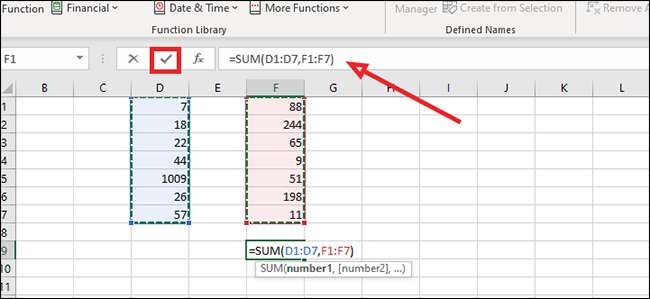Microsoft Excel kan vara känt för komplexa beräkningar och formler, men det är ingen slouch på enkel aritmetik. Det finns ett antal sätt att hitta lösningar på enkla matteproblem, som att hitta summan av siffror i flera celler.
Hitta summan av siffror i intilliggande kolumner eller celler
Det snabbaste sättet att beräkna summan av kvadrater i Excel är att helt enkelt markera listan över nummer och kontrollera skärmens nedre höger. Här hittar du summan av valfri cell såväl som deras genomsnittliga och antalet celler du lägger till.
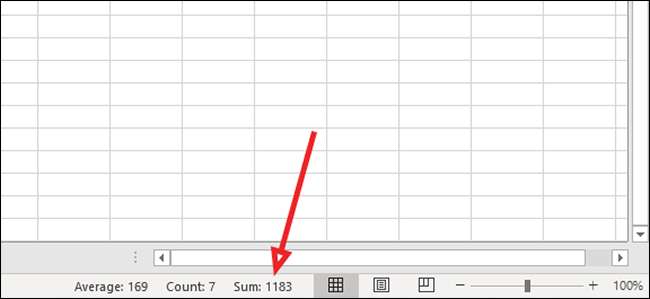
Men vi antar att du vill lägga till summan till arbetsboken själv. Markera i så fall de nummer du vill lägga till.
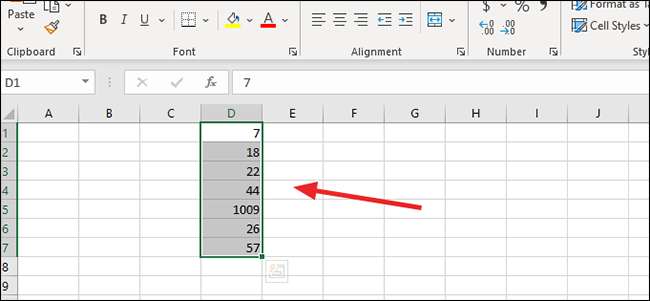
På fliken "Formler" klickar du på "Autosum" för att hitta summan av listan över nummer. När du klickar, kommer Excel automatiskt att lägga till summan till botten av den här listan.

Alternativt kan du skriva formeln
= Summa (d1: d7)
I formelfältet och tryck sedan på "Enter" på tangentbordet eller klicka på kryssrutan i formeln för att utföra formeln. Ändra bokstäverna och siffrorna i parentes för att passa din arbetsbok.
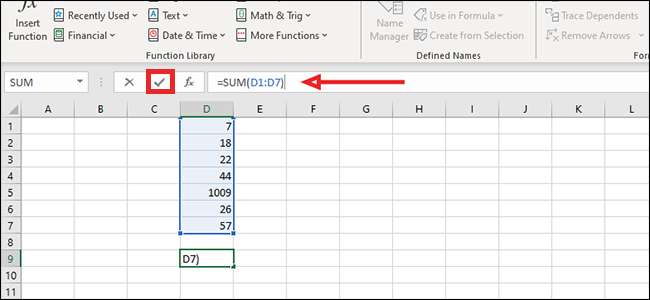
Hitta summan av siffror i icke-intilliggande kolumner eller celler
Klicka på någon tomma cell i arbetsboken. Detta borde vara cellen där du vill visa summan av dessa icke-intilliggande kolumner.
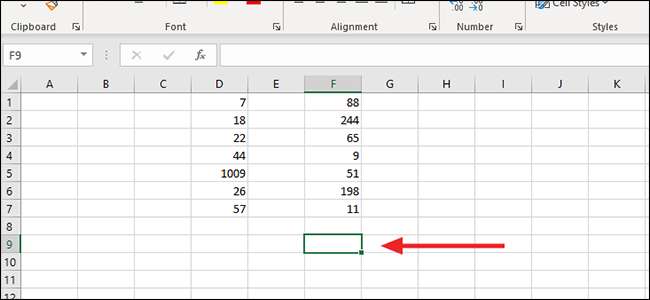
Från fliken "Formler" klickar du på pilikonen till höger om "Autosum."

Välj "summa".

Klicka på det första numret i serien.
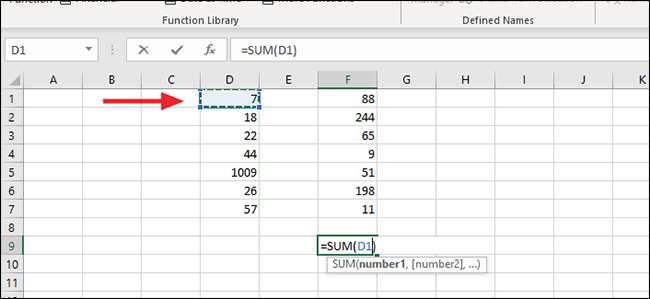
Håll "Shift" -knappen och klicka sedan på det sista numret i den kolumnen för att välja alla siffror däremellan.
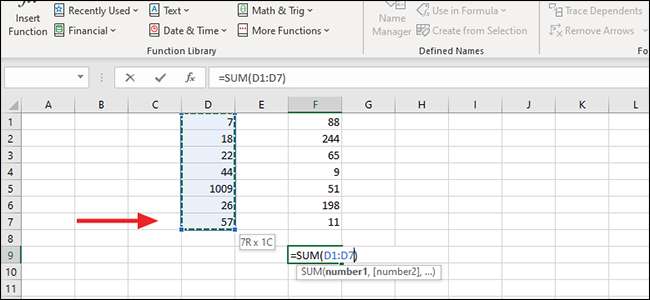
För att lägga till den andra kolumnen av siffror, håll Ctrl och bläddra ner från det första till det sista numret i kolumnen. Alternativt kan du lägga till formeln
= Summa (D1: D7, F1: F7)
till formelstången. Byt cellerna inuti parentesen för att passa dina behov.
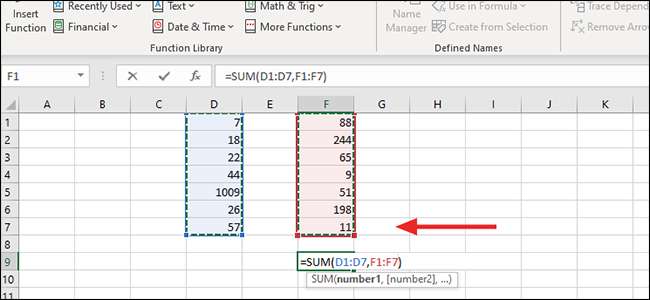
Tryck på "Enter" -knappen på tangentbordet, eller kryssrutan i formeln för att utföra formeln.